在windows 7系统中,将office 2010升级至2013版本后,若通过网络或foxmail下载excel文件时立即弹出“microsoft office 已停止工作”的错误提示,问题往往源于旧版office 2010未彻底卸载,特别是注册表中仍残留相关配置信息,从而干扰了office 2013的正常运行。
1、 打开注册表编辑器

2、 导航至注册表路径 HKEY_LOCAL_MACHINE\Software\Microsoft\Office 下的对应节点。
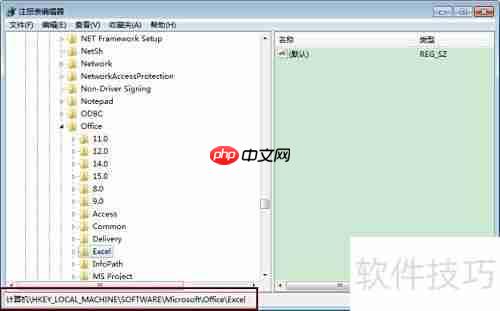
3、 进入Office组件中的Excel项,找到并删除其中的 OfficeTab.TabsforExcel 条目。

4、 随后切换至 HKEY_CURRENT_USER\Software\Microsoft\Office 路径,重复上述操作,进入Excel分支,将其中的 OfficeTab.TabsforExcel 项一并删除。操作过程中务必仔细核对路径,防止误删其他关键注册表项。完成清理后,重启计算机或重新启动Office程序以使更改生效。
5、 再次打开从网络或Foxmail下载的Excel文件时,此前频繁出现的错误提示将不再弹出,问题得以解决。






























